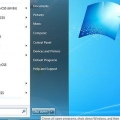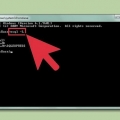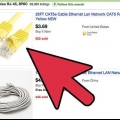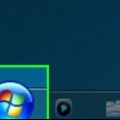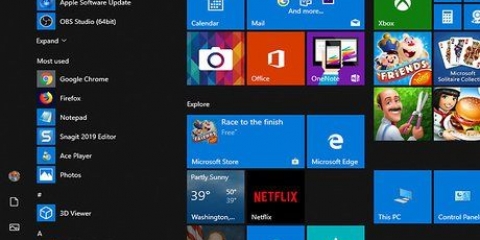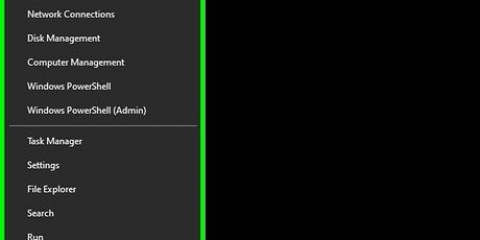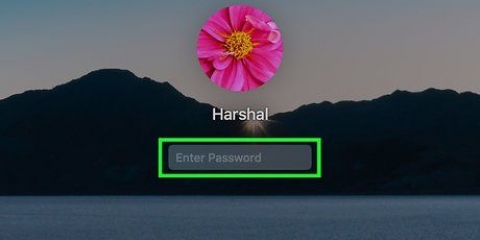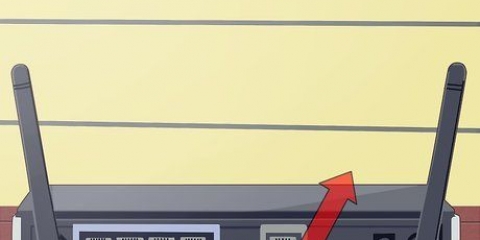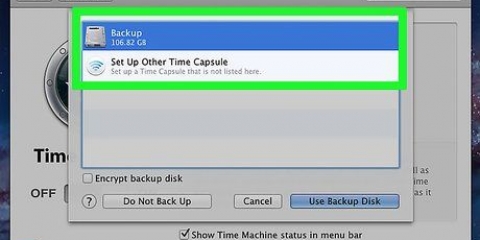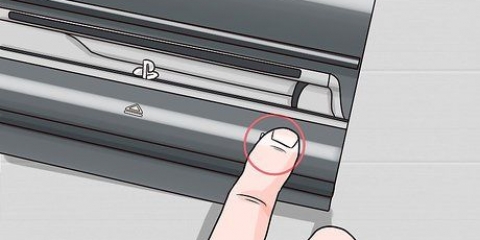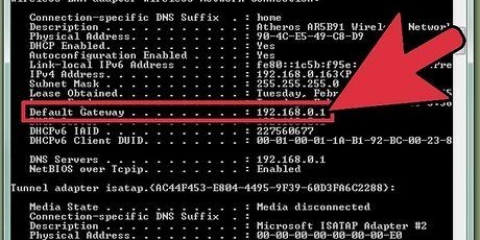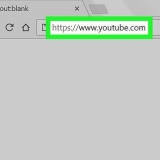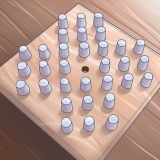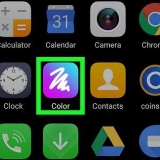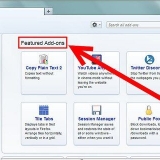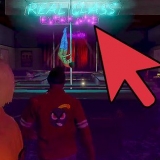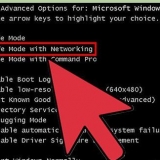Die terugstelknoppie is gewoonlik aan die agterkant van die router, langs die kragkoord. Maar afhangende van die model, kan dit ook elders wees. Ouer Linksys-roeteerders vereis dat jy die terugstelknoppie vir ten minste 30 sekondes indruk en hou om die router terug te stel.










As jy steeds nie aan die internet gekoppel is nie, voer `n `kragsiklus` uit (sien stap 3 van metode 1). Doen dan dieselfde met die router. Laastens, doen dieselfde met die rekenaar. As jy steeds nie `n internetverbinding het nie, kontak asseblief jou internetdiensverskaffer.
As jy nie `n gebruikersnaam en wagwoord gekry het nie, kontak hulle asseblief. Jou router kan nie behoorlik funksioneer sonder hierdie inligting nie. 






As jy inligting soek oor jou spesifieke model, klik dan hier om by die Linksys-hulpbladsy uit te kom. Kies jou model in die aftreklys. As dit nie werk nie, kontak jou ISP of soek jou verskaffer se webwerf vir die korrekte instellings.
Stel 'n linksys router se wagwoord terug
Om jou router terug te stel, sal jy die router na fabrieksinstellings moet terugstel. Dan kan jy `n nuwe wagwoord kies.
Trappe
Metode 1 van 5: Stel die Linksys-roeteerder terug

1. Skakel die router aan. Die meeste Linksys-roeteerders het nie `n aan / uit-knoppie nie, maar hulle skakel aan wanneer jy inprop.

2. Stel die router terug. Wag totdat die `krag`-liggie flikker, en druk dan die terugstelknoppie vir 10 sekondes.

3. Skakel die router af en weer aan. Ontkoppel die kragkoord om die router af te skakel, wag 30 sekondes en steek dit dan weer in. Hierdie proses word `kragfietsry` genoem.

4. Wag totdat die `krag`-liggie ophou flikker. As die lig nie ophou flikker nie, skakel die router weer af, wag nog 30 sekondes en skakel die router weer aan.

5. Koppel die router aan jou rekenaar. Koppel die router aan jou rekenaar met `n Ethernet-kabel. Jy kan enige Ethernet-poort op die router gebruik om die verbinding te maak.
As die roeteerder via Ethernet aan jou rekenaar gekoppel is, sal die liggie langs die Ethernet-poort brand.

6. Koppel jou router aan die modem. Skakel jou modem af, koppel die router aan die modem en skakel die modem weer aan.
Op hierdie stadium is die modem aan die internetpoort in jou muur en die rekenaar gekoppel. Die router is aan die modem gekoppel. Die rekenaar moet nie ook aan jou router gekoppel wees nie.
Metode 2 van 5: Meld aan by `n Linksys-roeteerder

1. Maak `n webblaaier oop.

2. Gaan na jou router se konfigurasiebladsy. Tik die volgende in die blaaier se adresbalk: http://192.168.1.1/

3. Voer die verstek gebruikersnaam en wagwoord in. Wanneer jy jou Linksys-roeteerder se konfigurasiebladsy sien, tik admin by `Gebruikersnaam`. Tik in die `Wagwoord`-veld admin.
Metode 3 van 5: Stel `n administrateurwagwoord met `n kabelmodem

1. Verander jou gebruikersnaam en wagwoord. Soek die velde `Gebruikersnaam` en `Wagwoord`. As jy nie hierdie velde sien nie, klik op die `Opstelling`-oortjie en dan `Basies`. Voer `n nuwe gebruikersnaam en wagwoord in.
- Skryf jou gebruikersnaam en wagwoord neer, ingeval jy vergeet.

2. Gaan na die oortjie `MAC Address Clone`. Klik op `Setup` en klik dan op `MAC Address Clone`.
MAC staan vir `Media Access Control`, wat die unieke identiteit is wat jou internetverskaffer gebruik om jou modem te herken.

3. Ken die MAC-adres aan jou router toe. Klik in die afdeling `MAC-adreskloon` op `Aktiveer`. Klik op `Kloon my rekenaar se MAC`. Klik op `Stoor instellings` om die instellings te stoor.

4. Gaan die internetverbinding na. Klik op die `Status`-oortjie. Soek vir `Internet IP-adres`. As jy iets anders as 0 sien.0.0.0, dan is alles reg gestel. As jy dit sien, klik Laat IP-adres vry, klik dan Hernu IP-adres om `n nuwe IP-adres toegeken te word.
Metode 4 van 5: Stel `n administrateurwagwoord met `n ADSL-modem

1. Voer jou ISP gebruikersnaam en wagwoord in. Klik op die `Internet Connection Type` aftreklys en klik dan PPPoE. Voer die gebruikersnaam en wagwoord in wat deur jou ISP verskaf is. Klik op `Stoor instellings` om die instellings te stoor.

2. Verander die naam van die draadlose netwerk. Klik op die `Wireless`-oortjie, klik dan op `Basic Wireless Settings`. Klik op `Manual` onder `Configuration View`. In die veld `Draadlose netwerknaam (SSID)`, voer die gewenste naam vir jou draadlose netwerk in. Klik op `Stoor instellings` om die instellings te stoor.

3. Voltooi die proses om jou draadlose netwerk te skep. In die `Internetverbinding`-afdeling, klik Koppel.
Metode 5 van 5: Skep `n wagwoord vir jou draadlose netwerk

1. Gaan na die `Sekuriteit`-bladsy. Nadat jy jou router se wagwoord verander het, sal jy `n wagwoord moet skep om toegang tot die draadlose netwerk te verkry. Klik op die "Security"-oortjie op jou Linksys-router se tuisskerm.

2. Kies die sekuriteitsopsie. Klik op die `Wireless`-oortjie en klik dan op `Wireless Settings`. Klik langs `Configuration View` op `Manual`.
As jy nie hierdie opsie ("Handleiding") sien nie, blaai af totdat jy die "Draadlose sekuriteit"-afdeling sien.

3. Kies `n tipe sekuriteit. Klik op die `Sekuriteitsmodus` aftreklys en kies die tipe sekuriteit.
WPA2 is die veiligste opsie, maar ouer toestelle ondersteun dikwels net WEP. WPA2 word aanbeveel, net as dit nie werk nie, kan jy WEP kies.

4. vul `n wagwoord in. In die veld `Wagwoord` kan u die verlangde wagwoord invoer. Klik op `Stoor instellings` om die instellings te stoor.

5. Koppel draadloos aan die internet. Wanneer jy vir die eerste keer aan die draadlose netwerk koppel, moet jy die wagwoord invoer.
Wenke
Artikels oor die onderwerp "Stel 'n linksys router se wagwoord terug"
Оцените, пожалуйста статью
Soortgelyk
Gewilde